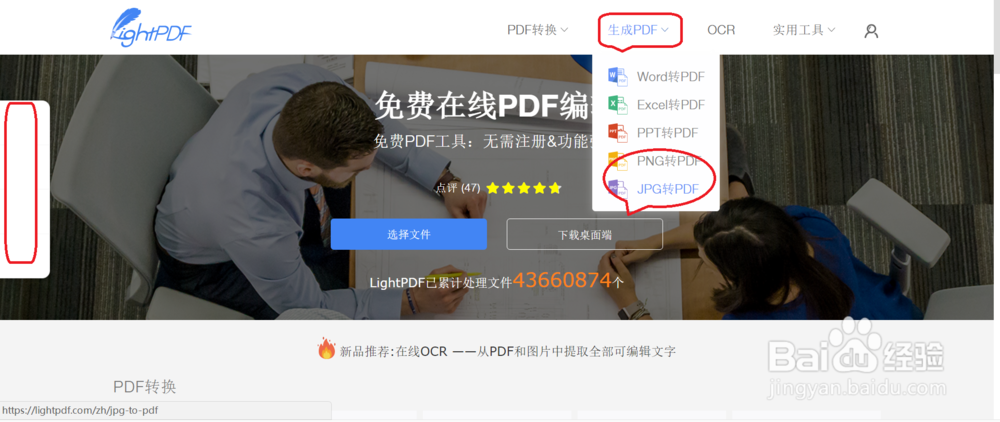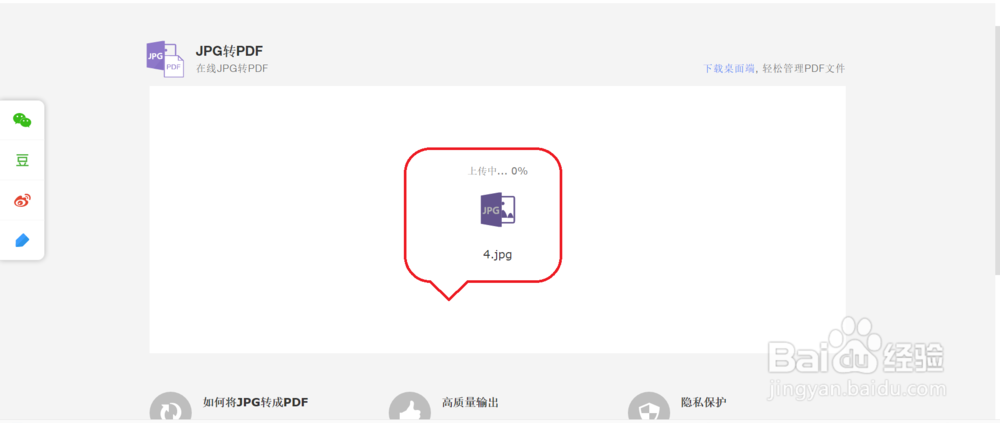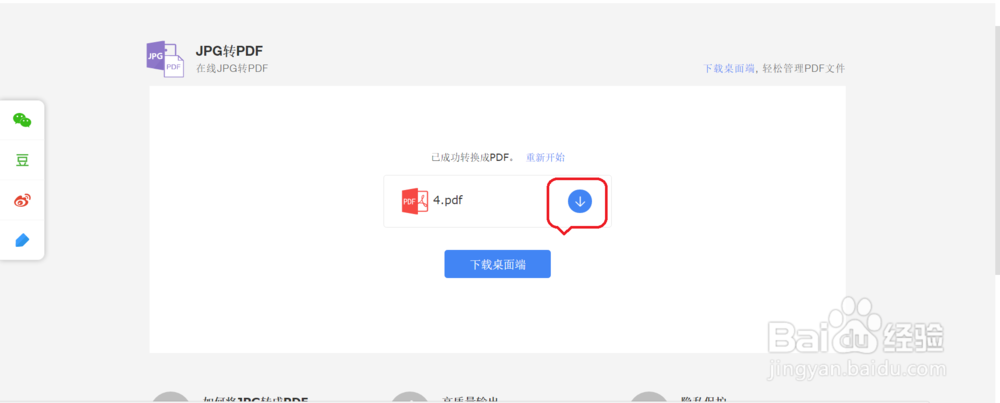“lightpdf”网页工具多图合并PDF文件详细教程
1、网络搜索“lightpdf”,进入“lightpdf”网页版。
2、点击右上角“生成PDF”,选择“PNG转PDF”或“JPG转PDF”。
3、点击“+”号,添加要组成PDF的多张图片素材。
4、根据需要设置文件尺寸、页边距、方向以及图片质量,点击转换,等待转换完成即可。
5、转换完成后,点击“下载”按钮,修改文件名及下载地址,点击下载即可。
声明:本网站引用、摘录或转载内容仅供网站访问者交流或参考,不代表本站立场,如存在版权或非法内容,请联系站长删除,联系邮箱:site.kefu@qq.com。
阅读量:55
阅读量:95
阅读量:35
阅读量:70
阅读量:24